Excel怎样设置打印页面边距
摘要:要使MicrosoftExcel工作表在打印页面上更好地对齐,您可以更改页边距、指定自定义页边距或者使工作表在页面上水平或垂直居中。页边距是...
要使 Microsoft Excel 工作表在打印页面上更好地对齐,您可以更改页边距、指定自定义页边距或者使工作表在页面上水平或垂直居中。
页边距是工作表数据与打印页面边缘之间的空白区域。顶部和底部页边距可用于放置某些项目,如页眉、页脚和页码。
一、非手动设置页边距方法
1、点击下图红框中的“页面布局”选项。
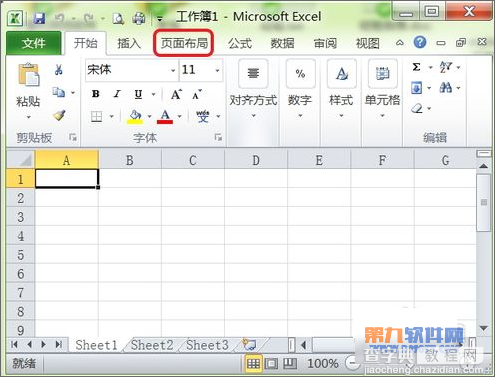
2、接着点击下图红色箭头所指的“页面设置”按钮。
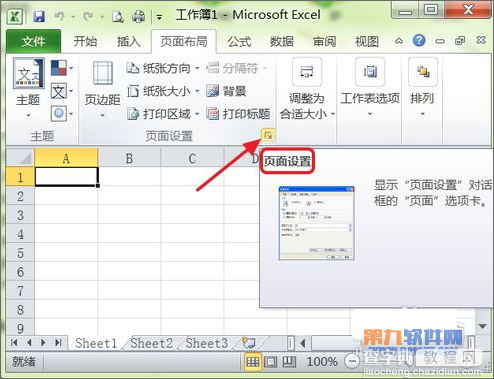
3、然后点击下图红框中的“页边距”面板按钮。
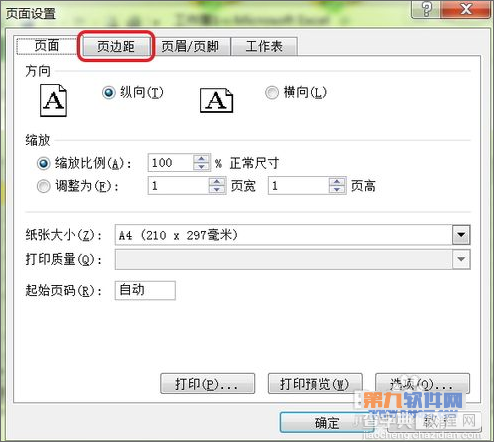
4、如下图所示,可以在两个红框中改变数值大小来调整页面的“左右”边距,同样也可以调整页面的上下边距。

二、手动设置页边距方法
1、点击下图红框中的“文件”面板按钮。
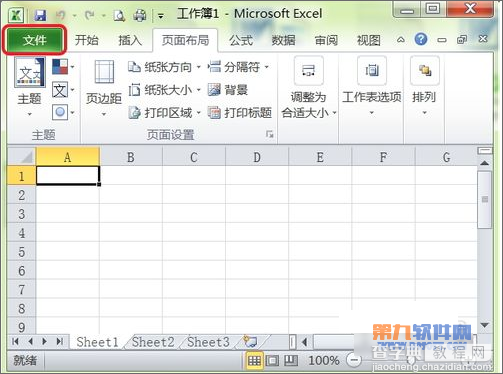
【Excel怎样设置打印页面边距】相关文章:
★ 如何让Excel2007给表格设置成只读加密属性让他人无法修改
